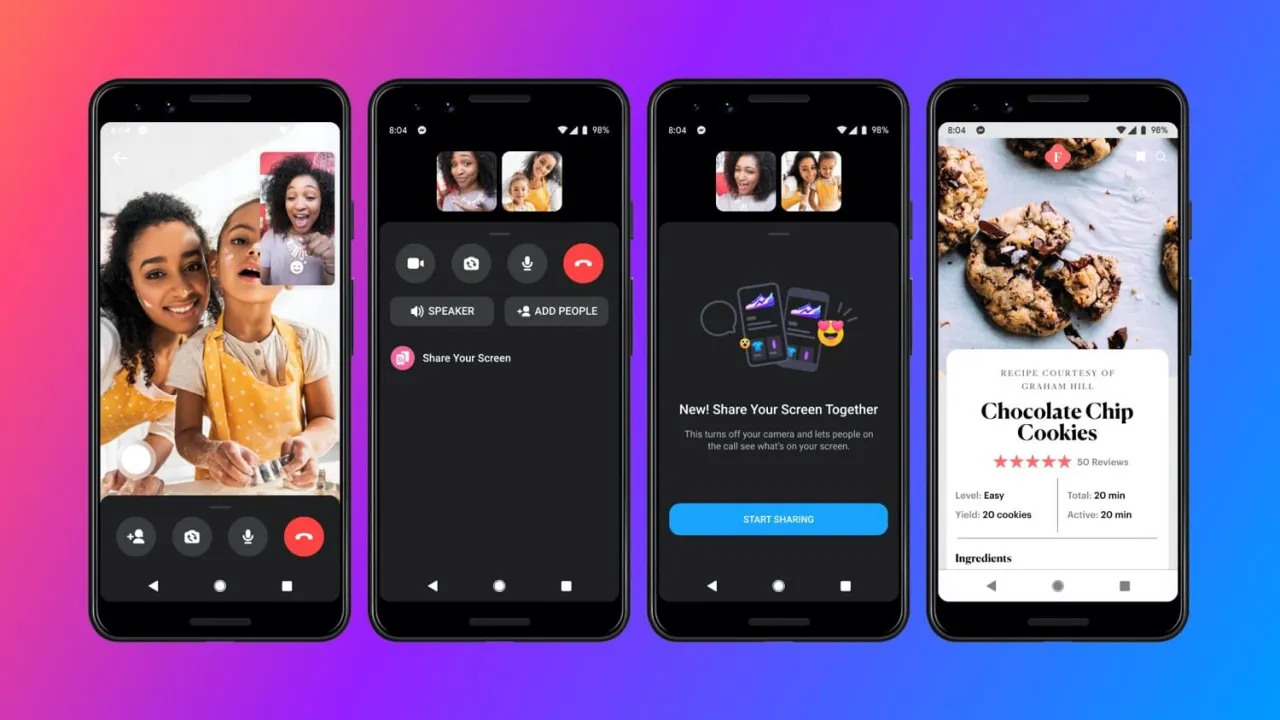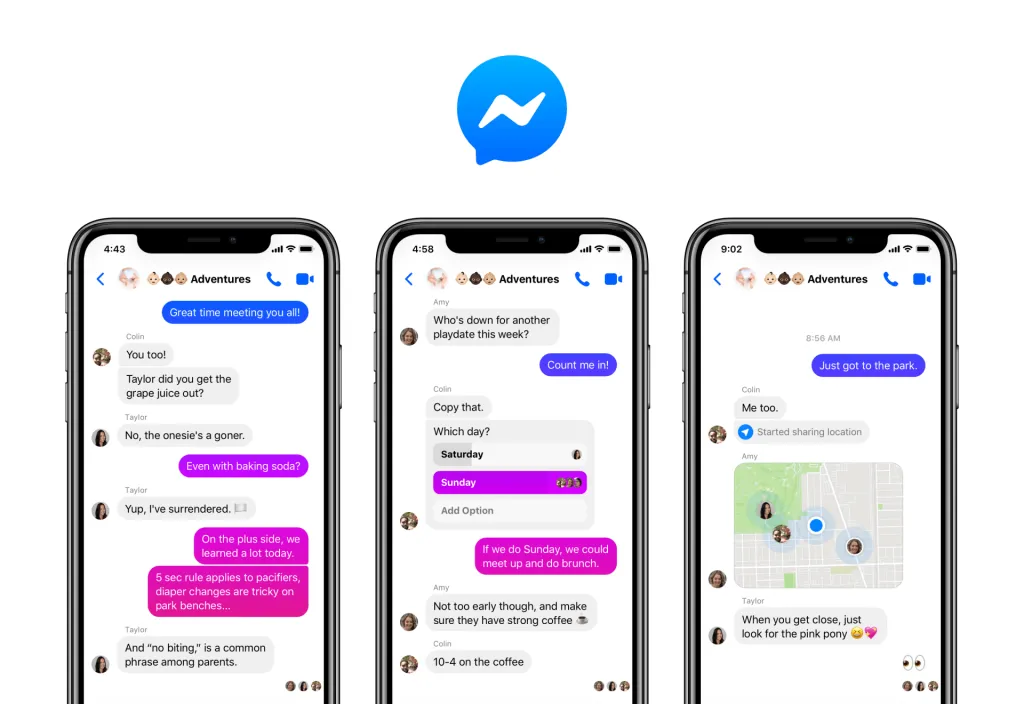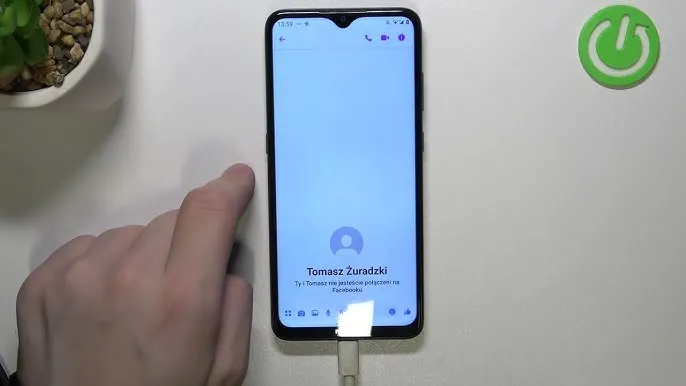Udostępnianie ekranu na Messengerze to niezwykle przydatna funkcja, która pozwala na dzielenie się tym, co dzieje się na Twoim urządzeniu, z innymi uczestnikami rozmowy. Dzięki temu można łatwo współpracować, prezentować informacje lub po prostu pokazać coś znajomym. W tym artykule przedstawimy proste kroki do udostępniania ekranu zarówno na urządzeniach mobilnych, jak i komputerach.
Bez względu na to, czy korzystasz z Androida, iPhone'a czy aplikacji desktopowej, proces udostępniania ekranu jest intuicyjny i szybki. Wystarczy kilka kliknięć, aby inni mogli zobaczyć wszystko, co ma miejsce na Twoim ekranie. Dowiedz się, jak to zrobić, aby maksymalnie wykorzystać możliwości Messenger.
Kluczowe wnioski:
- Udostępnianie ekranu jest dostępne na urządzeniach mobilnych (Android, iOS) oraz komputerach.
- Podczas rozmowy wideo można udostępniać ekran zarówno w rozmowach jeden na jeden, jak i w grupowych (do 8 osób).
- Na iPhone'ach można wybrać, czy udostępniać cały ekran, konkretną aplikację, czy kartę przeglądarki.
- Użytkownicy muszą mieć zainstalowaną najnowszą wersję aplikacji Messenger, aby korzystać z tej funkcji.
- Rozwiązywanie problemów z udostępnianiem ekranu obejmuje najczęstsze trudności oraz sposoby ich rozwiązania.
Jak udostępnić ekran na Messengerze na urządzeniach mobilnych
Udostępnianie ekranu w Messengerze na urządzeniach mobilnych to praktyczna funkcja, która pozwala na dzielenie się tym, co dzieje się na Twoim telefonie lub tablecie, z innymi uczestnikami rozmowy. Dzięki niej możesz łatwo pokazać zdjęcia, filmy, prezentacje lub aplikacje, co jest szczególnie przydatne podczas spotkań online czy rozmów z przyjaciółmi. W tym rozdziale omówimy, jak w prosty sposób udostępnić ekran na urządzeniach z systemem Android oraz iOS.
Funkcja ta jest dostępna zarówno na urządzeniach mobilnych, jak i na komputerach, ale w tej sekcji skupimy się wyłącznie na mobilnych metodach. Warto pamiętać, że aby korzystać z tej opcji, należy mieć zainstalowaną najnowszą wersję aplikacji Messenger oraz odpowiednie uprawnienia. Teraz przejdźmy do szczegółowych kroków, które pozwolą Ci na udostępnienie ekranu na Androidzie.
Proste kroki do udostępniania ekranu na Androidzie
Aby udostępnić ekran na urządzeniu z systemem Android, najpierw otwórz aplikację Facebook Messenger i rozpocznij rozmowę wideo z osobą lub grupą. Następnie przesuń palcem w górę z dolnej części ekranu, aby wyświetlić dodatkowe opcje. Wśród tych opcji znajdziesz ikonę „Udostępnij ekran”, która zazwyczaj wygląda jak kwadrat z ikoną strzałki. Po jej wybraniu aplikacja poprosi o potwierdzenie, więc kliknij „Rozpocznij teraz”, aby rozpocząć udostępnianie.
Podczas udostępniania ekranu, upewnij się, że masz odpowiednie uprawnienia. Aplikacja Messenger może poprosić o dostęp do Twojego ekranu, co jest niezbędne, aby inni uczestnicy rozmowy mogli zobaczyć, co prezentujesz. Możesz również zostać poproszony o zezwolenie na nagrywanie ekranu, co jest standardową procedurą w przypadku funkcji udostępniania. Pamiętaj, że po rozpoczęciu udostępniania, inni użytkownicy będą mogli zobaczyć wszystko, co dzieje się na Twoim ekranie.
- Upewnij się, że masz zainstalowaną najnowszą wersję aplikacji Messenger.
- Sprawdź, czy aplikacja ma dostęp do Twojego ekranu w ustawieniach.
- Podczas rozmowy wideo przesuń palcem w górę, aby uzyskać dostęp do opcji udostępniania.
Jak udostępnić ekran na Messengerze na iPhonie
Aby udostępnić ekran na Messengerze przy użyciu iPhone'a, najpierw otwórz aplikację Facebook Messenger i rozpocznij rozmowę wideo z osobą lub grupą. Gdy rozmowa się rozpocznie, przesuń palcem w górę z dolnej części ekranu, aby uzyskać dostęp do dodatkowych opcji. Znajdź ikonę „Udostępnij ekran”, która zazwyczaj wygląda jak kwadrat z ikoną strzałki. Po jej wybraniu, aplikacja poprosi o potwierdzenie, więc kliknij „Rozpocznij transmisję”, aby inni uczestnicy mogli zobaczyć Twój ekran.
Podczas udostępniania ekranu na iPhonie masz możliwość wyboru, czy chcesz udostępnić cały ekran, konkretną aplikację, czy kartę przeglądarki. To daje Ci większą kontrolę nad tym, co chcesz pokazać innym. Pamiętaj, że po rozpoczęciu udostępniania, kamera iPhone'a zostanie automatycznie wyłączona, co pozwoli uczestnikom skupić się na tym, co prezentujesz. Aby zakończyć udostępnianie, wróć do okna rozmowy wideo i kliknij ponownie ikonę „Udostępnij ekran” lub „Zatrzymaj udostępnianie”.
Unikalne funkcje iOS
Użytkownicy iPhone'ów korzystają z kilku unikalnych funkcji podczas udostępniania ekranu w Messengerze. Jedną z nich jest możliwość wyboru, czy chcesz udostępniać cały ekran, czy tylko wybraną aplikację. To pozwala na większą prywatność i kontrolę nad tym, co pokazujesz innym. Dodatkowo, system iOS automatycznie informuje uczestników rozmowy, gdy zaczynasz udostępniać ekran, co zwiększa przejrzystość komunikacji.
- Możliwość wyboru, co dokładnie chcesz udostępnić (cały ekran lub konkretna aplikacja).
- Automatyczne wyłączenie kamery, aby skupić uwagę na prezentowanym materiale.
- Wskazówki dotyczące optymalizacji połączenia, aby uniknąć problemów z jakością obrazu.
Krok po kroku: udostępnianie ekranu w aplikacji desktopowej
Aby udostępnić ekran na Messengerze przy użyciu aplikacji desktopowej, najpierw otwórz aplikację Facebook Messenger na swoim komputerze. Rozpocznij rozmowę wideo z osobą lub grupą, z którą chcesz się podzielić swoim ekranem. W trakcie rozmowy znajdź ikonę „Udostępnij ekran”, która zazwyczaj znajduje się w dolnej części okna rozmowy. Kliknij tę ikonę, a następnie wybierz, czy chcesz udostępnić cały ekran, czy tylko wybraną aplikację. Po dokonaniu wyboru, kliknij „Rozpocznij udostępnianie” lub podobny przycisk, aby rozpocząć.
Podczas korzystania z aplikacji desktopowej, ważne jest, aby upewnić się, że masz odpowiednie uprawnienia do udostępniania ekranu. Może być konieczne zezwolenie aplikacji na dostęp do Twojego ekranu w ustawieniach systemowych. W przypadku systemu Windows, przejdź do Ustawień prywatności, a w macOS upewnij się, że Messenger ma uprawnienia do nagrywania ekranu. Po udzieleniu wymaganych uprawnień, inni uczestnicy rozmowy będą mogli zobaczyć wszystko, co prezentujesz na swoim ekranie.
Jak korzystać z funkcji udostępniania ekranu w przeglądarce
Jeśli korzystasz z Messengera w przeglądarce internetowej, udostępnianie ekranu również jest możliwe, ale wymaga spełnienia pewnych wymagań dotyczących przeglądarki. Najlepiej sprawdzają się przeglądarki takie jak Google Chrome, Mozilla Firefox oraz Microsoft Edge. Upewnij się, że masz zainstalowaną najnowszą wersję przeglądarki, aby uniknąć problemów z funkcjonalnością. Warto również sprawdzić, czy przeglądarka ma dostęp do Twojego ekranu w ustawieniach prywatności.Jeśli korzystasz z Messengera w przeglądarce internetowej, udostępnianie ekranu również jest możliwe, ale wymaga spełnienia pewnych wymagań dotyczących przeglądarki. Najlepiej sprawdzają się przeglądarki takie jak Google Chrome, Mozilla Firefox oraz Microsoft Edge. Upewnij się, że masz zainstalowaną najnowszą wersję przeglądarki, aby uniknąć problemów z funkcjonalnością. Warto również sprawdzić, czy przeglądarka ma dostęp do Twojego ekranu w ustawieniach prywatności.Aby udostępnić ekran w przeglądarce, rozpocznij rozmowę wideo na Messengerze, a następnie kliknij ikonę „Udostępnij ekran”. Wybierz, co chcesz pokazać – cały ekran, okno aplikacji lub kartę przeglądarki. Po dokonaniu wyboru, kliknij „Udostępnij” i poczekaj na potwierdzenie. Pamiętaj, że inni uczestnicy rozmowy będą mogli zobaczyć wszystko, co jest wyświetlane na Twoim ekranie, więc miej to na uwadze.
| Przeglądarka | Wsparcie dla udostępniania ekranu |
|---|---|
| Google Chrome | Tak |
| Mozilla Firefox | Tak |
| Microsoft Edge | Tak |
| Safari | Nie |
Rozwiązywanie problemów z udostępnianiem ekranu na Messengerze
Podczas korzystania z funkcji udostępniania ekranu na Messengerze, użytkownicy mogą napotkać różne problemy, które mogą utrudniać płynne działanie tej opcji. Dlatego ważne jest, aby znać najczęstsze trudności oraz sposoby ich rozwiązania. Rozwiązywanie problemów jest kluczowe, aby maksymalnie wykorzystać możliwości aplikacji i zapewnić komfort komunikacji z innymi.
Najczęstsze problemy i ich proste rozwiązania
Wiele osób zgłasza kilka typowych problemów podczas udostępniania ekranu w Messengerze. Należą do nich: brak opcji udostępniania ekranu, problemy z jakością obrazu, a także trudności z uzyskaniem dostępu do aplikacji. Użytkownicy mogą również napotkać sytuacje, w których inni uczestnicy rozmowy nie widzą ich ekranu, mimo że udostępnianie zostało rozpoczęte. Takie problemy mogą wynikać z błędnych ustawień lub braku odpowiednich uprawnień.
Aby rozwiązać te trudności, warto sprawdzić kilka rzeczy. Po pierwsze, upewnij się, że masz zainstalowaną najnowszą wersję aplikacji Messenger oraz, że aplikacja ma dostęp do Twojego ekranu w ustawieniach systemowych. W przypadku problemów z jakością obrazu, sprawdź swoje połączenie internetowe i zamknij inne aplikacje, które mogą obciążać Twoje urządzenie. Jeśli inni uczestnicy nie mogą zobaczyć Twojego ekranu, spróbuj ponownie uruchomić funkcję udostępniania lub zrestartować aplikację.
- Brak opcji udostępniania ekranu: sprawdź, czy masz najnowszą wersję aplikacji Messenger.
- Problemy z jakością obrazu: upewnij się, że masz stabilne połączenie internetowe.
- Inni uczestnicy nie widzą ekranu: spróbuj ponownie uruchomić funkcję udostępniania.
Czytaj więcej: Uwaga! Niebezpieczny wirus w Messengerze? Skuteczne metody usuwania na telefonie
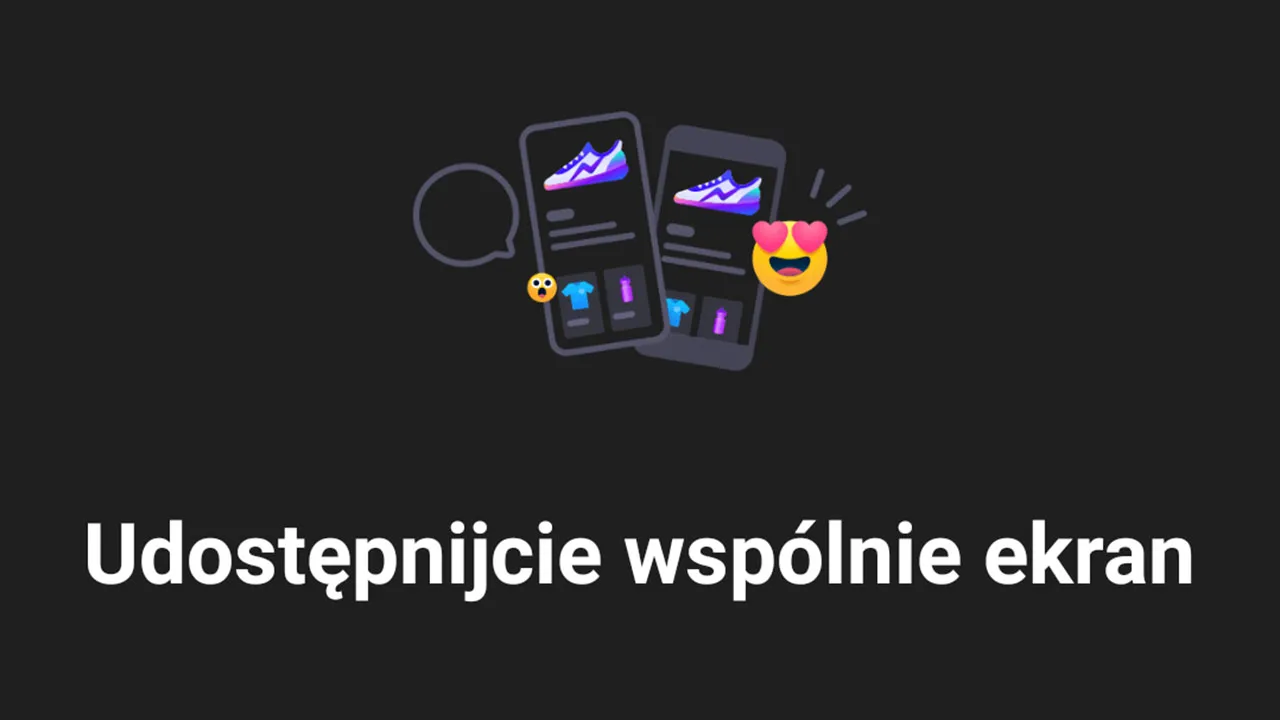
Jak poprawić jakość udostępniania ekranu podczas rozmowy
Aby uzyskać najlepszą jakość podczas udostępniania ekranu na Messengerze, warto zastosować kilka prostych wskazówek. Przede wszystkim, upewnij się, że masz stabilne połączenie internetowe, najlepiej przez Wi-Fi, aby uniknąć problemów z lagowaniem lub zrywaniem połączenia. Dodatkowo, zamknięcie innych aplikacji działających w tle może znacząco poprawić wydajność, ponieważ zmniejsza obciążenie procesora i pamięci RAM.
Warto również sprawdzić ustawienia swojego urządzenia. Upewnij się, że aplikacja Messenger ma wszystkie niezbędne uprawnienia, w tym dostęp do ekranu. Regularne aktualizowanie aplikacji oraz systemu operacyjnego również pomoże w utrzymaniu optymalnej jakości. Dzięki tym prostym krokom, możesz cieszyć się płynniejszym i bardziej wyraźnym udostępnianiem ekranu podczas rozmów wideo.
Jak wykorzystać udostępnianie ekranu do efektywnej współpracy
Udostępnianie ekranu w Messengerze to nie tylko sposób na pokazanie swojego ekranu, ale również doskonałe narzędzie do współpracy w czasie rzeczywistym. Możesz wykorzystać tę funkcję do prowadzenia prezentacji, szkoleń czy wspólnego rozwiązywania problemów. Na przykład, podczas spotkań zespołowych możesz udostępnić ekran, aby pokazać postępy w projekcie, omawiać dokumenty lub analizować dane w arkuszach kalkulacyjnych. Dzięki temu wszyscy uczestnicy mogą na bieżąco śledzić, co się dzieje, co zwiększa zaangażowanie i efektywność pracy.
Warto również rozważyć nagrywanie sesji udostępniania ekranu, aby mieć możliwość późniejszego przeglądania materiałów lub dzielenia się nimi z osobami, które nie mogły uczestniczyć w spotkaniu. Dzięki temu, można stworzyć bazę wiedzy, która będzie dostępna dla całego zespołu, co przyczyni się do lepszego zrozumienia omawianych tematów. W miarę jak technologia się rozwija, możliwe jest, że pojawią się nowe funkcje, takie jak integracja z narzędziami do zarządzania projektami, co jeszcze bardziej ułatwi współpracę na odległość.